Vielleicht kennen Sie das Problem: Sie haben auf Ihrer Website etwas geändert – ein neues Bild, einen aktualisierten Text oder eine neue Seite. Doch wenn Sie Ihre Website aufrufen, sehen Sie immer noch die alte Version. Das ist frustrierend und sorgt für Unsicherheit. Viele meiner Kundinnen und Kunden berichten mir genau davon. Die gute Nachricht: In den meisten Fällen liegt das nicht an einem Fehler, sondern am sogenannten Cache Ihres Browsers. Wie Sie mit wenigen Klicks den Cache leeren und immer die aktuelle Variante Ihrer Website sehen, erkläre ich Ihnen Schritt für Schritt – ganz ohne Technik-Kauderwelsch.
Was ist der Cache – und warum sollte man ihn leeren?
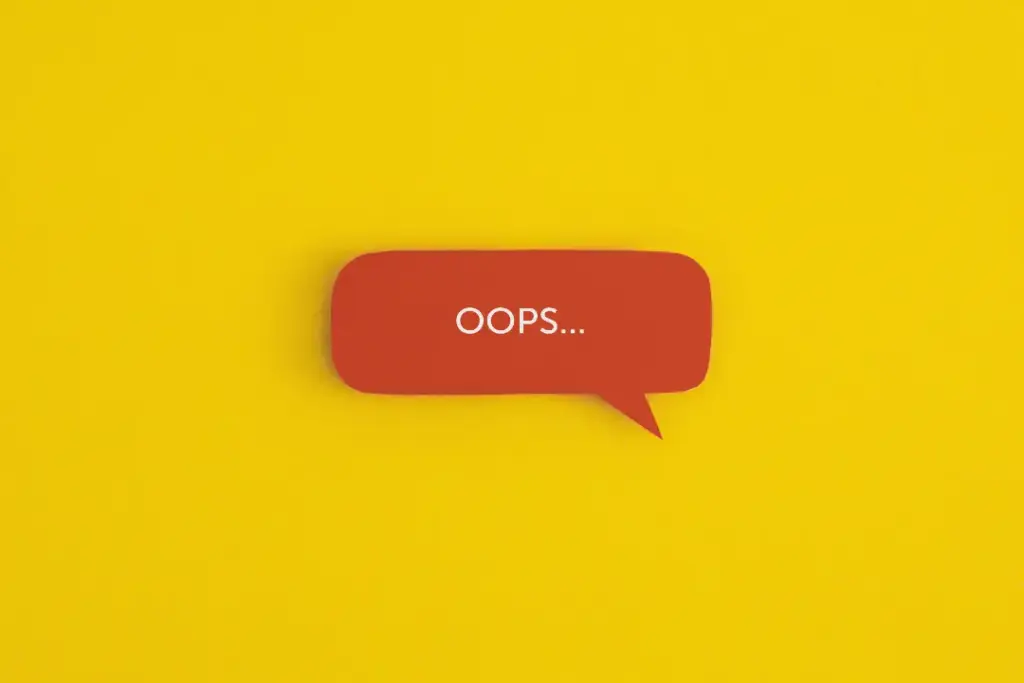
Der Cache ist ein Zwischenspeicher Ihres Browsers. Er sorgt dafür, dass Websites schneller geladen werden, indem er Teile der Seite (wie Bilder oder Texte) speichert. Das ist praktisch, solange sich an der Website nichts ändert. Wenn Sie aber Inhalte aktualisieren, kann es passieren, dass Ihr Browser weiterhin die alte Version aus dem Cache anzeigt.
Kurz gesagt: Nur wenn Sie regelmäßig den Cache leeren, sehen Sie alle aktuellen Änderungen Ihrer Website.
Wann sollten Sie den Cache leeren?
- Nach Änderungen an Ihrer Website: Damit Sie sofort sehen, was sich verändert hat.
- Bei Darstellungsproblemen: Wenn etwas „komisch“ aussieht oder nicht richtig lädt.
- Bei allgemeinen Fehlern: Manchmal hilft das Cache leeren, kleine technische Probleme zu lösen.
So leeren Sie den Cache in Ihrem Browser – Schritt für Schritt
Mit folgender Tastenkombi leeren Sie den Cache in jedem Browser:
Cache leeren bei Chrome
Windows: Strg + Shift + Entf
macOS: Cmd (⌘) + Shift + Entf
Cache leeren bei Firefox
Windows: Strg + Shift + Entf
macOS: Cmd (⌘) + Shift + Entf
Cache leeren bei Edge
Windows: Strg + Shift + Entf
macOS: Cmd (⌘) + Shift + Entf
Cache leeren bei Safari
Windows: Strg + Alt + E (nur Windows-Version)
macOS: Cmd (⌘) + Option (⌥) + E
Falls Sie das Menü nicht sehen: Klicken Sie in der Menüleiste auf „Entwickler“ und dann auf „Cache-Speicher leeren“.
Cache leeren auf dem Smartphone
Um den Cache des Browsers auf dem Smartphone zu leeren, unterscheidet sich das Vorgehen je nach Betriebssystem (Apple/iOS oder Android). Hier finden Sie eine übersichtliche Anleitung für beide Systeme:
iPhone (Apple/iOS)
- Öffnen Sie die Einstellungen.
- Scrollen Sie zu Safari.
- Tippen Sie auf Verlauf und Websitedaten löschen und bestätigen Sie.
Android (Chrome)
- Öffnen Sie die Chrome-App.
- Tippen Sie oben rechts auf die drei Punkte.
- Wählen Sie Verlauf > Browserdaten löschen.
- Setzen Sie ein Häkchen bei Bildern und Dateien im Cache.
- Tippen Sie auf Daten löschen.
Tipp: Regelmäßiges Leeren des Caches kann die Leistung Ihres Smartphones verbessern und Speicherplatz freigeben.
Ihr Vorteil: Immer die aktuelle Website im Blick
Das Cache leeren ist ein einfacher Handgriff, der Ihnen viel Zeit und Unsicherheit ersparen kann. Gerade nach Änderungen auf Ihrer Website lohnt es sich, den Cache zu leeren – so sehen Sie sofort, wie Ihre Seite wirklich aussieht. Das sorgt für Klarheit und hilft, Missverständnisse zu vermeiden. Mit ein paar Klicks behalten Sie den Überblick – und können sich entspannt auf das konzentrieren, was Ihnen wichtig ist.


0 Kommentare